¿Qué es un proceso en segundo plano?
Un proceso en segundo plano es un proceso/comando que se inicia desde un terminal y se ejecuta en segundo plano. , sin interacción del usuario .
Algunos comandos en Linux toman tiempo. Para no perder el tiempo cuando tengamos que usar este tipo de comandos, podemos ponerlos en el fondo de la terminal y continuar con nuestro trabajo. La mayoría de las veces esto sucede cuando estamos conectados a la terminal a través de SSH y no queremos abrir diez ventanas más innecesarias.
En este artículo, hablaremos sobre los procesos en segundo plano en Linux y le mostraremos cómo iniciar un comando en segundo plano y cómo mantener el proceso en marcha después de que se cierra la sesión de shell.
¿Qué es la herramienta de pantalla?
Comando de pantalla de Linux es un comando muy útil que ofrece la capacidad de usar múltiples ventanas de shell (sesiones) desde una sola sesión SSH. Cuando la sesión se desconecta o hay una interrupción de la red, el proceso que se inicia en una pantalla la sesión seguirá ejecutándose y podrá volver a adjuntarla a la pantalla sesión en cualquier momento.
¿Cómo instalar y ejecutar screen?
Primero vamos a instalar screen en nuestra distribución.
# Install on Ubuntu \ Debian
sudo apt-get install screen
# Install on FreeBSD
pkg install screen
# Install on Arch Linux
sudo pacman -S screen
# Install on RHEL \ CentOS
yum install screen
# Install on Open Suse
zypper install screen
Code language: Bash (bash)Para usar el comando necesitamos escribir simplemente “pantalla “, y tenemos la oportunidad de agregar un nombre del proceso que creará un “nombre de pantalla “
# Create a new instance
screen -S test
Code language: PHP (php)Tendrás una nueva ventana como esta
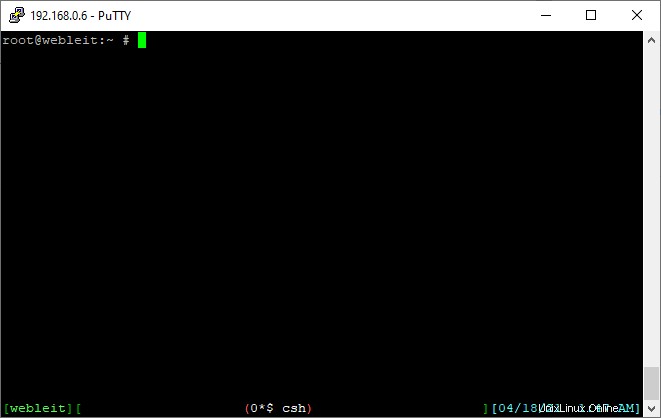
Ahora puede ejecutar el script o comando o proceso que necesite dentro de esta ventana, para el ejemplo vamos a ejecutar el comando superior
# Run top command
top
Code language: PHP (php)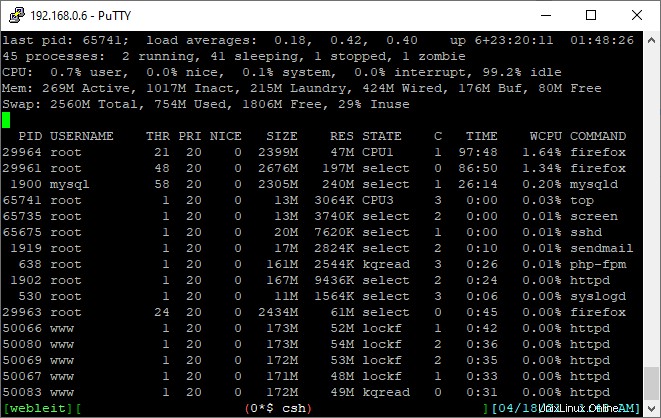
Ahora, para dejar la parte superior abierta en nuestra pantalla y volver a la terminal, debemos presionar CTRL + A y después de la letra D .
Pero espere, ¿cómo podemos ver el estado de nuestra pantalla de ejecución de prueba con el comando superior? Fácil, simplemente escriba screen -ls :
# Check current screen state
screen -ls
Code language: PHP (php)
Puede ver que tenemos una sesión de pantalla llamada prueba, estamos desconectados de la sesión pero el proceso sigue funcionando.
Para volver a adjuntar a una pantalla, use el siguiente comando, sustituyendo el número a continuación con el ID de proceso de su propiedad. En este ejemplo, el número es 65735
# Reattach to screen session
screen -r 65735
Code language: PHP (php)Para salir y destruir la sesión podemos usar el salir comando dentro de la sesión.
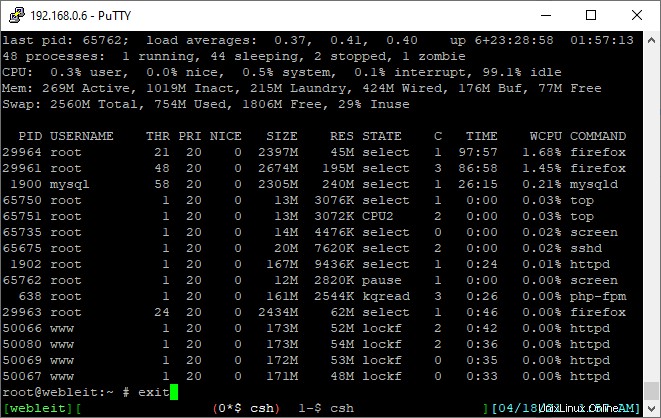
Si queremos, podemos eliminar el proceso de forma remota usando la identificación como en este ejemplo
# Kill process 65735
kill 65735
Code language: PHP (php)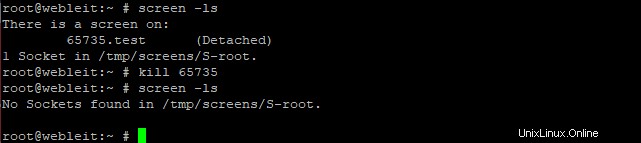
En conclusión, podemos decir que el comando “pantalla” es fácil de usar y recordar, es válido en casi todas las distribuciones y lo más importante es confiable.